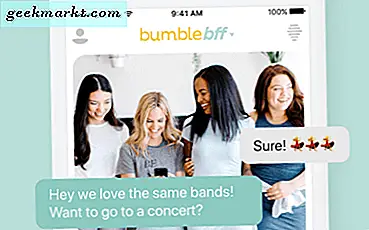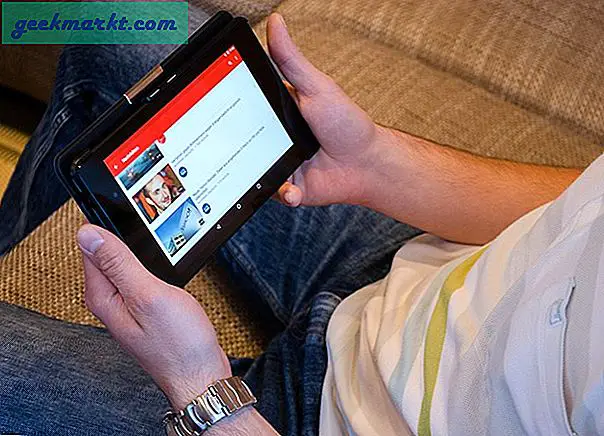ทุกสิ่งที่เราใช้โทรศัพท์ของเราไม่ว่าจะเป็นเรื่องการโทรข้อความรูปภาพเกมเพลงและอื่น ๆ ก็ตามต้องมีการโหลดข้อมูลและข้อมูลผ่านทางแอพฯ แม้การโหลดหน้าเว็บบนอินเทอร์เน็ตต้องใช้แอปพลิเคชันที่ดาวน์โหลดจาก Play สโตร์ ใน Android Play สโตร์ช่วยให้คุณดาวน์โหลดและติดตั้งมัลแวร์และข้อบกพร่องอื่น ๆ ได้อย่างปลอดภัยและช่วยให้สามารถอัปโหลดและดาวน์โหลดได้โดยอัตโนมัติไปยังอุปกรณ์ของคุณ นอกจากนี้ยังช่วยให้คุณสามารถเรียกดูแอปพลิเคชันใหม่ได้ทั้งตามหมวดหมู่และความนิยม ไม่ว่าคุณจะกำลังมองหาเกมใหม่การอัปเดตแอปพลิเคชันเก่าหรืออะไรใหม่ ๆ สำหรับโทรศัพท์ของคุณ Play สโตร์ก็เป็นจุดเริ่มต้นที่ดีทีเดียวสำหรับการเริ่มต้น
น่าเสียดายที่การพึ่งพาปพลิเคชันของเราในยุคใหม่ยังหมายถึงปัญหาที่เกิดขึ้นเมื่อ Play สโตร์หยุดทำงานบนอุปกรณ์ของคุณ แม้ว่าจะเป็นปัญหาที่หายาก แต่ก็สามารถเกิดขึ้นเป็นบางครั้งและด้วยเหตุผลหลายประการ หากไม่ใช้ Play สโตร์และทำงานกับโทรศัพท์ของคุณคุณจะไม่สามารถดาวน์โหลดแอปพลิเคชันใหม่ดูเกมใหม่และรับข้อมูลอัปเดตได้ อาจเป็นความเจ็บปวดอย่างแท้จริงและบ่อยครั้งที่สาเหตุของปัญหา Play สโตร์ของคุณเหลือไว้ค่อนข้างชัดเจน
เราได้รวบรวมแนวทางแก้ไขที่ดีที่สุดสำหรับการแก้ไข Play สโตร์ไว้ในคู่มือที่มีประโยชน์นี้ ดังนั้นในครั้งต่อไปที่คุณไม่สามารถรับ Play สโตร์เพื่อโหลด Galaxy S8, Google Pixel หรือโทรศัพท์เครื่องอื่นได้ต่อไปนี้เป็นขั้นตอนในการแก้ไขปัญหาของคุณ ลองมาดูสิ!
การแก้ไขปัญหาข้อความแสดงข้อผิดพลาดของคุณ
เมื่อคุณจัดการกับบางสิ่งที่ซับซ้อนเหมือน Play สโตร์สิ่งสำคัญคือต้องลองและคิดว่าเกิดอะไรขึ้นกับอุปกรณ์ของคุณ เห็นได้ชัดว่า Play สโตร์สามารถมีข้อความแสดงข้อผิดพลาดที่แตกต่างกันได้หลายแบบ แต่ไม่ใช่ทั้งหมดนี้หมายถึงสิ่งเดียวกัน แม้ว่าจะไม่มีข้อความแสดงข้อผิดพลาดทุกอย่างปรากฏบน Android แต่นี่เป็นข้อความที่ได้รับความนิยมและเป็นไปได้ซึ่งอาจแสดงใน Play สโตร์พร้อมทั้งความหมายเฉพาะเจาะจง
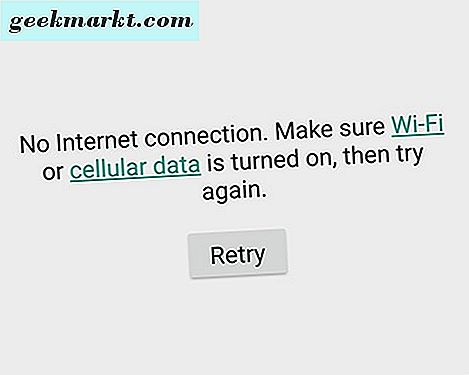
- ไม่มีการเชื่อมต่อ : โดยปกติแล้วหมายความว่าโทรศัพท์หรือแท็บเล็ตของคุณไม่มีการเชื่อมต่ออินเทอร์เน็ตผ่าน Wi-Fi หรือข้อมูลมือถือ วิธีที่ดีที่สุดในการดูแลนี้คือการตรวจสอบเราเตอร์ของคุณหรือลองปิดใช้งาน Wi-Fi บนอุปกรณ์ของคุณเพื่อดูว่าปัญหาเกิดขึ้นจาก ISP ของคุณหรือไม่ หากคุณใช้ข้อมูลมือถือลองโหลดหน้าเว็บบนโทรศัพท์ของคุณ ผู้ให้บริการของคุณอาจประสบปัญหาทางเทคนิคหรืออาจปิดใช้งานข้อมูลมือถือของคุณบนอุปกรณ์ของคุณ
- เกิดข้อผิดพลาดในการเรียกข้อมูลจากเซิร์ฟเวอร์ [RPC: S-7: AEC-0] : ข้อผิดพลาดนี้ดูเหมือนว่าจะเกิดขึ้นจากบางสิ่งบางอย่างบนอุปกรณ์ของคุณที่ป้อนผิดพลาดและทำให้เซิร์ฟเวอร์ของ Google เกิดข้อผิดพลาดและมีปัญหาในการสื่อสารระหว่างอุปกรณ์และ Play สโตร์ เราจะพูดถึงวิธีแก้ไขปัญหาด้านล่างนี้
- [ชื่อแอป] ไม่สามารถดาวน์โหลดได้เนื่องจากเกิดข้อผิดพลาด : ข้อความนี้มักปรากฏพร้อมกับหมายเลขข้อผิดพลาดที่เข้ารหัสด้วย 492 และ 927 เป็นรหัสที่พบมากที่สุด 492 หมายถึงปัญหาเกี่ยวกับแคชของอุปกรณ์ขณะที่ 927 มักกล่าวถึงปัญหาหรือข้อผิดพลาดเกี่ยวกับข้อมูลบัญชีของคุณ แนวทางแก้ไขปัญหาทั้งสองอย่างนี้รวมอยู่ในคู่มือด้านล่าง
- การเชื่อมต่อหมดเวลา : อาจหมายถึงปัญหาต่างๆที่เกิดจากการเชื่อมต่อโทรศัพท์ของคุณกับ Play สโตร์ แต่โดยทั่วไปแล้ววิธีการเดียวกันในการแก้ไขข้อผิดพลาดข้างต้นจะเป็นการแก้ไขปัญหาการเชื่อมต่อหมดเวลาเช่นกัน
หากข้อผิดพลาดหรือรหัสข้อผิดพลาดของคุณไม่ได้ระบุไว้ข้างต้นอย่าหงุดหงิดส่วนใหญ่ปัญหาประเภทนี้กับ Google Play จะทำตามวิธีแก้ปัญหาประเภทเดียวกันและขั้นตอนในการแก้ปัญหา เราจะเริ่มต้นด้วยขั้นตอนพื้นฐานบางอย่างกับ Google Play ก่อนที่เราจะย้ายไปสู่ความมั่งคั่งของ Android และการตั้งค่า Play สโตร์ เมื่อคุณพร้อมที่จะแก้ปัญหาเกี่ยวกับโทรศัพท์แล้วให้ย้ายไปที่คำแนะนำด้านล่าง
ขั้นตอนพื้นฐานในการแก้ไข Play สโตร์
คู่มือของเราเริ่มต้นด้วยขั้นตอนพื้นฐานและง่ายต่อการดำเนินการบางอย่างในการแก้ไข Play สโตร์ แม้ว่าจะไม่ได้หมายความว่านักแก้ปัญหาที่ได้รับการรับรอง แต่พวกเขาก็รู้จักการทำงานในอดีตและพวกเขาทำได้ง่ายมาก ข้อความผิดพลาดตัวอย่างทั้งสี่แบบข้างต้นจากปัญหาเซิร์ฟเวอร์เพื่อดาวน์โหลดข้อผิดพลาดสามารถแก้ไขได้โดยการลองและทดสอบเคล็ดลับต่อไปนี้สำหรับอุปกรณ์ของคุณ:
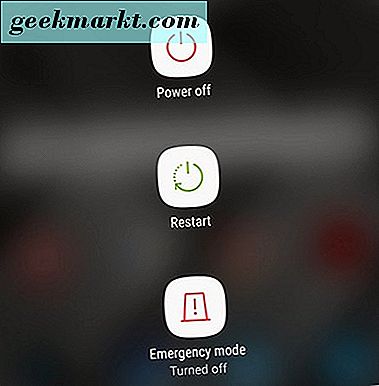
- รีสตาร์ทโทรศัพท์ของคุณ (และอุปกรณ์อื่น ๆ !): ใช่เคล็ดลับที่เก่าแก่ที่สุดในหนังสือคือในกรณีนี้ยังเป็นสิ่งที่ดีที่สุดอีกด้วย รีสตาร์ทอย่างรวดเร็วของโทรศัพท์ของคุณมักจะสามารถแก้ปัญหาใด ๆ เกี่ยวกับการเชื่อมต่อรวมถึงเวลาที่ลึกหนาบางและขาดการเชื่อมต่ออินเทอร์เน็ต หากคุณมีปัญหาในการเชื่อมต่อกับอินเทอร์เน็ตทั้งหมดคุณอาจต้องการตรวจสอบการรีเซ็ตเราเตอร์ไร้สายและโมเด็มของคุณ
- ตรวจสอบการตั้งค่าเครือข่ายของคุณ: หากปัญหาการเชื่อมต่อเกิดขึ้นจากผู้ให้บริการเครือข่ายของคุณคุณจะไม่สามารถรีสตาร์ทเครือข่ายได้อีก อย่างไรก็ตามคุณสามารถเปิดและปิดข้อมูลโทรศัพท์มือถือหรือโหมดบนเครื่องบินเพื่อพยายามเชื่อมต่อโทรศัพท์ของคุณกับสัญญาณอีกครั้ง นอกจากนี้คุณควรตรวจสอบเพื่อดูว่าเครือข่ายล้มลงหรือรับการขัดจังหวะการเชื่อมต่อหรือไม่
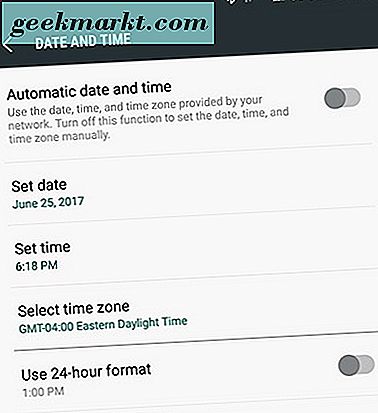
- อัปเดตวันที่และเวลาบนโทรศัพท์ของคุณ: อาจมีเสียงแปลก ๆ นิดหน่อย แต่ถ้าเวลาหรือวันที่ในโทรศัพท์ของคุณหมดลงจากเวลาและวันที่จริงในตำแหน่งของคุณอาจทำให้เกิดปัญหาที่สำคัญเมื่อเชื่อมต่อโทรศัพท์กับ Google เซิร์ฟเวอร์ ข่าวดี: เราสามารถใช้การตั้งค่าวันที่และเวลาของคุณเพื่อบังคับให้ Google Play ทำการซิงค์ใหม่ ในการเริ่มต้นให้เปิดเมนูการตั้งค่าโดยใช้ไอคอนลิ้นชักแอปหรือโดยใช้ทางลัดในถาดแจ้งเตือนและค้นหาการตั้งค่า "วันที่และเวลา" จากที่นี่ให้ยกเลิกการเลือกเมนู "วันที่และเวลาอัตโนมัติ" จากนั้นตั้งวันที่และเวลาด้วยตนเองเพื่อตั้งค่า ไม่ถูกต้อง กลับไปที่หน้าจอหลักและล้างแอปล่าสุด เปิดการตั้งค่าอีกครั้งกลับสู่ "วันที่และเวลา" และตรวจสอบ "วันที่และเวลาอัตโนมัติ" โทรศัพท์ของคุณควรเชื่อมต่อใหม่กับเซิร์ฟเวอร์ของ Google เพื่อแก้ไขปัญหาการเชื่อมต่อกับ Google Play
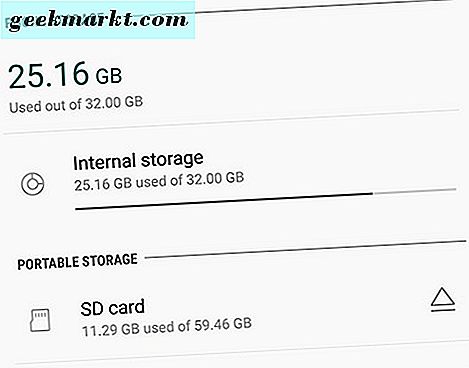
- ตรวจสอบพื้นที่เก็บข้อมูลของอุปกรณ์: เช่นเดียวกับแอพพลิเคชันจำนวนมาก Google Play ต้องการพื้นที่ว่างบางส่วน - เกี่ยวกับค่ากิกะไบต์ที่จะสามารถใช้งานได้บนอุปกรณ์ของคุณเพื่อให้สามารถทำงานได้อย่างถูกต้องติดตั้งแอพพลิเคชั่นและการอัพเดทใหม่เป็นต้น เข้าสู่เมนูการตั้งค่าของอุปกรณ์และเลือก "ที่เก็บข้อมูล" คุณจะเห็นการแสดงจำนวนห้องที่เหลืออยู่ในอุปกรณ์ของคุณ ถ้าพื้นที่เหลือเหลือกิกะไบต์ลองถอนการติดตั้งแอพพลิเคชั่นหรือล้างภาพถ่ายหรือเพลงจากอุปกรณ์ของคุณเพื่อเพิ่มพื้นที่ว่างให้น้อยลง
ไม่มีปัญหาใด ๆ เหล่านี้คือโซลูชันที่น่าเชื่อถือแม้ว่าการอัปเดตและการซิงค์วันที่และเวลาบนโทรศัพท์เป็นที่รู้จักกันดีว่าเป็นวิธีที่ดีในการแก้ไขข้อผิดพลาดของสโตร์ Play Store ส่วนใหญ่ แต่ก็เป็นจุดเริ่มต้นที่ดี หากคุณยังคงประสบปัญหาในการเชื่อมต่ออุปกรณ์กับ Play สโตร์อย่าหงุดหงิด เรายังคงมีวิธีการแก้ไขปัญหาเหลืออยู่อีกไม่กี่ขั้นตอน
ล้างแคชและข้อมูลของ Google Play
ติดอันดับถัดไปในสมุดบันทึกสำหรับปัญหา Play สโตร์: ล้างข้อมูลแคชและข้อมูลของแอป การดำเนินการนี้จะไม่ลบข้อมูลจริงทั้งหมดออกจากโทรศัพท์ดังนั้นคุณจึงไม่จำเป็นต้องสำรองแอปรูปภาพและไฟล์อื่น ๆ อีก ซึ่งจะเป็นการล้างการตั้งค่าและคุณสมบัติของผู้ใช้ที่กำหนดไว้สำหรับ เฉพาะ Google Play การล้างข้อมูลแคชและข้อมูลของ Play สโตร์มักจะนำไปสู่การแก้ไขปัญหาที่ประสบความสำเร็จสำหรับปัญหาที่ผู้ใช้ได้รับในขณะที่ใช้โทรศัพท์ของตนดังนั้นจึงเป็นวิธีที่คุ้มค่าที่จะลอง นี่คือวิธี:
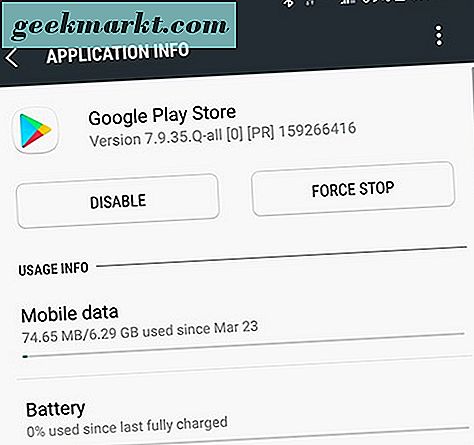
- เริ่มด้วยการเปิดเมนูการตั้งค่าในโทรศัพท์ของคุณและค้นหาเมนู "Apps" (บางครั้งเรียกว่า "Application manager" ขึ้นอยู่กับอุปกรณ์)
- จากที่นี่ให้เลื่อนดูรายการแอปพลิเคชันที่ติดตั้งในโทรศัพท์ของคุณจนกว่าคุณจะพบ "Google Play สโตร์"
- ภายใต้การตั้งค่าแอปพลิเคชัน Play Store แตะ "" Storage "" "ซึ่งจะโหลดหน้าเว็บที่มีสองตัวเลือกดังนี้ล้างแคชและล้างข้อมูล,
- แตะ "ล้างแคช" และยอมรับพรอมต์ที่ปรากฏขึ้น ทำเช่นเดียวกันกับ "ล้างข้อมูล"
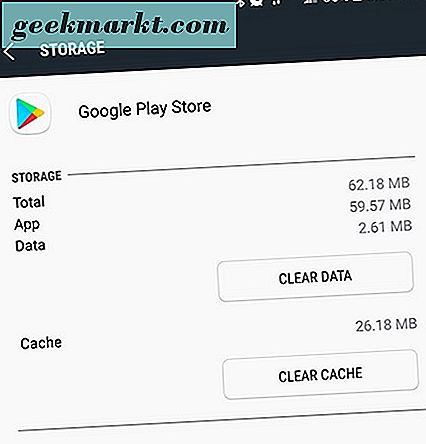
เมื่อคุณล้างข้อมูลแคชและข้อมูลแล้วให้ลองโหลด Play สโตร์บนโทรศัพท์ของคุณอีกครั้ง หากคุณยังคงไม่สามารถเข้าถึง Play สโตร์ได้อาจมีปัญหาเกี่ยวกับการอัปเดต Play สโตร์
ตรวจสอบโทรศัพท์ของคุณและ Play สโตร์สำหรับการอัปเดต
การติดตั้งการอัปเดต Play สโตร์เป็นเรื่องง่ายและเกี่ยวข้องกับการมุ่งหน้ากลับไปที่เมนูการตั้งค่าเดียวกันกับที่เราได้กล่าวไว้ข้างต้น
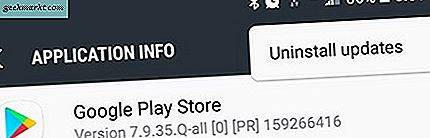
- เปิดเมนูการตั้งค่าและเลือก "Apps" หรือ "Application manager" จากอุปกรณ์ของคุณ
- ค้นหารายชื่อ "Google Play สโตร์" และเลือก
- คราวนี้ภายใต้การตั้งค่าแอพพลิเคชั่นให้แตะที่ปุ่มเมนูแบบสามจุดที่มุมบนขวาของอุปกรณ์และแตะ "Uninstall updates" ยอมรับข้อความแจ้งเพื่อขอให้คุณกลับไปที่เวอร์ชันของแอพพลิเคชั่น
- ตอนนี้ออกจากเมนูการตั้งค่าและกลับไปที่หน้าจอหลักของคุณ แตะที่ทางลัด Play สโตร์หรือเปิดลิ้นชักแอปเพื่อเปิด Play สโตร์
- จากตรงนี้แอปของคุณจะได้รับการอัปเดตภายในไม่กี่นาทีหลังจากโหลด Play สโตร์ดังนั้นเพียงแค่ย้อนกลับไปที่หน้าจอหลักและรอการอัปเดต
เมื่อการอัปเดตโหลดโทรศัพท์ของคุณใหม่คุณจะสามารถเข้าถึง Play สโตร์อีกครั้งได้ตามปกติ คุณอาจต้องการถอนการติดตั้งและติดตั้งการอัปเดตไปยัง Play สโตร์อีกครั้งพร้อมกับล้างข้อมูลและแคชของแอปเพื่อล้างข้อผิดพลาดที่พบในโทรศัพท์ของคุณใน Play สโตร์และเรียกคืนแอปกลับคืนสู่สถานะปกติ แน่นอนว่านี่ไม่ใช่วิธีการที่เข้าใจได้ง่ายดังนั้นหากคุณยังมีปัญหากับ Play สโตร์เรามีเคล็ดลับอีก 2 ข้อที่คุณควรลอง
ออกจากระบบบัญชี Google ของคุณ
ทำตามขั้นตอนข้างต้นนี้เป็นการเริ่มต้นที่ดี แต่ถ้าปัญหาเชื่อมโยงกับบัญชี Google ของคุณที่ลงชื่อเข้าใช้โทรศัพท์ของคุณการรีเซ็ตทั้งหมดในโลกจะไม่สามารถช่วยคุณได้ สิ่งที่ดีที่สุดที่คุณสามารถทำได้ในกรณีดังกล่าวคือออกจากระบบบัญชี Google จากโทรศัพท์ของคุณก่อนที่จะลาออกเพื่อให้แน่ใจว่ารหัสผ่านและชื่อผู้ใช้ของคุณถูกป้อนอย่างถูกต้องและโทรศัพท์ของคุณกำลังซิงค์กับ Google และ Google Play โดยเฉพาะ .
- เริ่มต้นด้วยการมุ่งหน้าไปยังเมนูการตั้งค่าของคุณ ในครั้งนี้เลือก "บัญชี" จากเมนู
- เลือก Google จากรายการบัญชีที่ซิงค์ไว้ในโทรศัพท์ของคุณ หากคุณมีบัญชี Google มากกว่าหนึ่งบัญชีในโทรศัพท์ของคุณให้เลือกบัญชีที่คุณใช้สำหรับแอปของคุณ
- แตะปุ่มเมนูแบบสามจุดที่มุมขวาบนของหน้าจอและเลือก "ลบบัญชี"
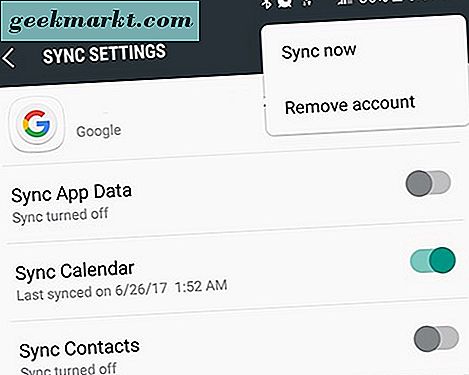
เมื่อบัญชี Google ของคุณถูกนำออกจากโทรศัพท์แล้วคุณจะต้องเพิ่มบัญชีอีกครั้ง
- กลับเข้าสู่เมนูบัญชีของคุณและแตะ "เพิ่มบัญชี"
- เลือก "Google" จากรายการประเภทบัญชี ป้อน PIN ของอุปกรณ์หรือใช้ลายนิ้วมือเพื่อเข้าถึงบัญชีของคุณ
- เมื่อคุณปลดล็อกโทรศัพท์แล้วให้ทำตามคำแนะนำบนหน้าจอเพื่อเพิ่มบัญชี Google ลงในโทรศัพท์ของคุณอีกครั้ง
หลังจากที่คุณเพิ่มบัญชี Google ของคุณกลับสู่โทรศัพท์เรียบร้อยแล้วลองเข้าถึง Play สโตร์และดูว่าปัญหาได้รับการแก้ไขแล้วหรือไม่
โซลูชั่นขั้นสูง
หากคุณได้ลองใช้ข้อเสนอข้างต้นทั้งหมดและยังดูเหมือนจะไม่สามารถทำให้โทรศัพท์ของคุณโหลด Play สโตร์ได้มีขั้นตอนสองขั้นตอนที่เราสามารถลองเรียกใช้ Play สโตร์กลับสู่สภาพการทำงานคือการล้างแคชของอุปกรณ์และ รีเซ็ตอุปกรณ์จากโรงงาน ข้อแรกจะไม่ลบข้อมูลในโทรศัพท์ของคุณ แต่จะต้องมีความรู้ความชำนาญทางเทคนิคบางอย่าง และแน่นอนว่าการรีเซ็ตอุปกรณ์เป็นประจำจะถือว่าเป็นรีสอร์ทแห่งสุดท้ายที่จะต้องมีการสำรองข้อมูลในท้องที่และจัดเก็บข้อมูลของคุณไว้ในระบบคลาวด์หรือบนสื่ออื่น ๆ (เช่นการ์ด SD)
เริ่มต้นด้วยก่อนหน้านี้ซึ่งต้องบูตเข้าสู่โหมดการกู้คืนของ Android เพื่อล้างพาร์ติชันแคชบนโทรศัพท์ของคุณ หากคุณไม่เคยดำเนินการนี้คุณควรรู้ว่าในขณะที่ดำเนินการได้ค่อนข้างง่ายเป็นขั้นตอนที่ค่อนข้างเป็นเทคนิค ในขณะที่คุณไม่มีเหตุผลที่จะต้องกังวลเกี่ยวกับความเสียหายถาวรกับโทรศัพท์ของคุณคุณควรดำเนินการด้วยความระมัดระวัง การล้างพาร์ติชันแคชบนโทรศัพท์คล้ายคลึงกับการล้างข้อมูลแคชและข้อมูลจาก Google Play ในขั้นตอนก่อนหน้านี้ แต่ด้วยประโยชน์เพิ่มเติมในการลบข้อมูลชั่วคราวของโทรศัพท์ทั้งหมดทั้งภายในแอปพลิเคชันและภายในซอฟต์แวร์ระบบ จะไม่ลบข้อมูลหรือแอพพลิเคชันใด ๆ ดังนั้นจึงไม่ต้องกังวลกับการสำรองข้อมูลในขณะนี้
โทรศัพท์ทุกเครื่องมีวิธีการของตนเองในการรีบูตเข้าสู่การกู้คืนโดยใช้โทรศัพท์ส่วนใหญ่โดยใช้ปุ่มปริมาณและปุ่มเปิด / ปิด วิธีที่ปลอดภัยที่สุดในการเริ่มต้นการกู้คืนคือการค้นหาวิธีการโทรศัพท์ของคุณเองใน Google แต่ที่นี่มีโทรศัพท์มือถือที่เป็นที่นิยมไม่กี่แห่งพร้อมด้วยวิธีการที่สอดคล้องกันของพวกเขา (แต่ละคู่มือย่อยเหล่านี้เริ่มต้นด้วยการปิดโทรศัพท์โดยสมบูรณ์):
- Samsung Galaxy S8 และ S8 +: กดปุ่ม Bixby และเพิ่มระดับเสียงค้างไว้จากนั้นกดและปล่อยปุ่ม Power ค้างไว้ขณะที่กดปุ่มก่อนหน้า รอสักครู่เพื่อให้โทรศัพท์เริ่มการกู้คืน
- ขอบ Samsung Galaxy S7 และ S7: กดปุ่ม Home และ Volume Up ค้างไว้จากนั้นกดปุ่ม Power ค้างไว้ขณะกดปุ่มก่อนหน้า รอสักครู่เพื่อให้โทรศัพท์เริ่มการกู้คืน
- Google Pixel และ Pixel XL: กด Volume Down และ Power ค้างไว้สักครู่เพื่อบูตเข้าสู่โหมด fastboot ใช้ปุ่มลดระดับเสียงเพื่อเลื่อนไปที่ "การกู้คืน" แตะปุ่มเปิด / ปิดและรอให้โทรศัพท์ของคุณเริ่มการกู้คืน
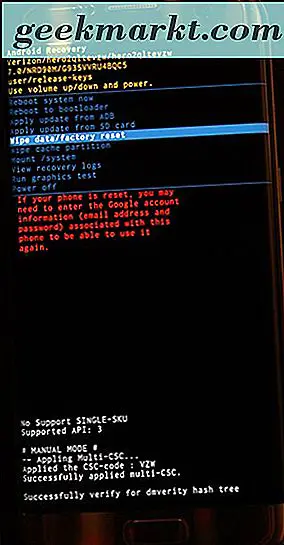
ที่ด้านบนของหน้าจอคำว่า "Android Recovery" จะปรากฏขึ้น คุณได้บูตระบบกู้คืนข้อมูลใน Android เรียบร้อยแล้ว ใช้ปุ่มปรับระดับเสียงเพื่อเลื่อนตัวเลือกขึ้นและลงเลื่อนลงไปที่ "เช็ดแคชพาร์ทิชัน" บนเมนู ในภาพด้านบนจะอยู่ ใต้ เส้นสีน้ำเงินที่ไฮไลต์ (ตัวเลือกที่เลือกจะเช็ดโทรศัพท์ทั้งหมดของคุณบางอย่างที่เราไม่ต้องการทำ) เมื่อเลือก "Wipe Cache Partition" แล้วให้กดปุ่ม Power เพื่อเลือกตัวเลือกจากนั้นใช้ปุ่ม Volume เพื่อเน้น "Yes" และปุ่ม Power อีกครั้งเพื่อยืนยัน โทรศัพท์ของคุณจะเริ่มการล้างพาร์ทิชันแคชซึ่งจะใช้เวลาสักครู่ กดค้างไว้ในขณะดำเนินการต่อ เมื่อเสร็จแล้วให้เลือก "Reboot device now" ถ้ายังไม่ได้เลือกไว้และกดปุ่ม Power เพื่อยืนยัน
เมื่ออุปกรณ์ของคุณเริ่มทำงานใหม่แล้วลองอีกครั้งเพื่อใช้ Play สโตร์บนอุปกรณ์ของคุณ หากคุณได้ลองใช้ข้อกฎหมายทั้งหมดแล้วและยังพบปัญหาในการใช้โทรศัพท์อยู่นั่นเป็นเวลาที่คุณจะต้องดำเนินการแก้ไขขั้นสุดท้ายของเรา: รีเซ็ตอุปกรณ์เป็นค่าเริ่มต้นจากโรงงาน นี่เป็นขั้นตอนที่ไม่มีใครชอบ แต่ในบางครั้งอาจจำเป็นต้องแก้ไขปัญหาที่ทำให้อุปกรณ์ของคุณไม่สามารถแก้ปัญหาได้ด้วยวิธีการอื่น ๆ เริ่มต้นด้วยการสำรองโทรศัพท์ของคุณโดยใช้บริการ Cloud-Based เช่น Google ไดรฟ์หรือ Verizon Cloud หรือโดยเสียบโทรศัพท์เข้ากับคอมพิวเตอร์และย้ายไฟล์จากอุปกรณ์เครื่องหนึ่งไปยังอุปกรณ์อื่น คุณสามารถสำรองรูปภาพของคุณโดยใช้ Google Photos และสามารถสำรองข้อมูลบันทึกการโทรและข้อความ SMS ของคุณโดยใช้ SMS Backup and Restore
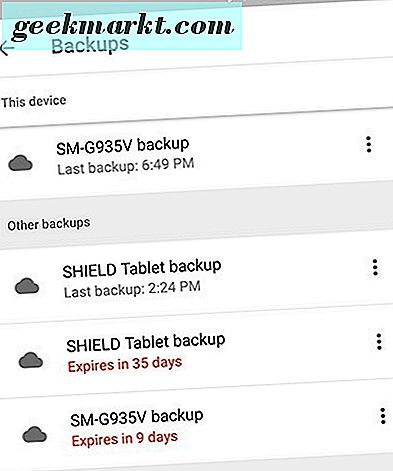
เมื่อโทรศัพท์ของคุณได้รับการสนับสนุนอย่างเพียงพอแล้วให้ปฏิบัติตามคำแนะนำต่อไปนี้เพื่อรีเซ็ตโทรศัพท์ของคุณเป็นค่าเริ่มต้น:
- เปิดเมนูการตั้งค่าของโทรศัพท์และเลือก "สำรองข้อมูลและรีเซ็ต"
- เลือก "รีเซ็ตข้อมูลเป็นค่าเริ่มต้น" เพื่อเปิดเมนูรีเซ็ตทั้งหมด
- จากตรงนี้คุณสามารถเลือกว่าจะฟอร์แมตการ์ด SD หรือไม่ คุณสามารถทำได้หากต้องการ แต่ไม่จำเป็นสำหรับการแก้ปัญหา
- แตะ "รีเซ็ตโทรศัพท์"
- ป้อน PIN หรือรหัสผ่านลงในโทรศัพท์เพื่อยืนยันความปลอดภัย
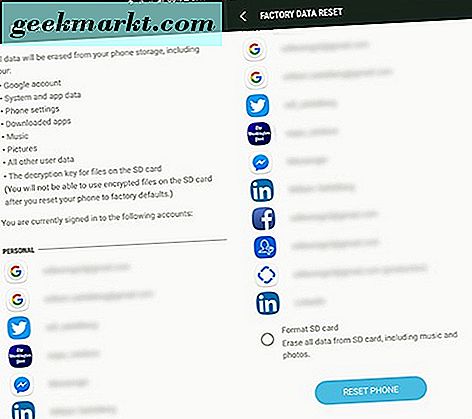
คุณจะต้องการออกจากโทรศัพท์โดยลำพังประมาณสามสิบนาทีถึงสี่สิบนาทีหลังจากเสร็จสิ้นกระบวนการรีเซ็ต ตรวจสอบให้แน่ใจว่าคุณมีแบตเตอรี่ที่ชาร์จไฟไว้จนเต็มหรือวางโทรศัพท์ไว้ในระหว่างที่กำลังดำเนินการอยู่เนื่องจากโทรศัพท์ปิดระหว่างการตั้งค่าจากโรงงานอาจทำให้อุปกรณ์ของคุณเกิดการสึกหรอได้อย่างถาวร หลังจากตั้งค่าโทรศัพท์เสร็จแล้วให้ดำเนินการขั้นตอนการตั้งค่าใหม่เพิ่มบัญชี Google ของคุณและลองใช้ Play สโตร์อีกครั้ง หากคุณยังคงประสบปัญหาในการเข้าถึง Play สโตร์ถึงเวลาที่ต้องติดต่อผู้ให้บริการหรือ ISP ของคุณเกี่ยวกับปัญหาการเชื่อมต่อหรือ Google เกี่ยวกับปัญหา Play สโตร์
***
ไม่สามารถดาวน์โหลดแอปพลิเคชันใหม่อัปเดตรายการเก่าเรียกดูภาพยนตร์และเพลงออกใหม่หนังสือวิจัยและนิตยสารสามารถเป็นคนเกียจคร้านได้จริง เกือบทุกอย่างที่คุณกินหรือใช้บนโทรศัพท์ของคุณทำได้โดยใช้ Play สโตร์ดังนั้นเมื่อมีปัญหาในการเข้าถึงร้านค้าอาจเป็นจุดเริ่มต้นที่แท้จริงของฟังก์ชันการทำงาน ข่าวดี: มีปัญหาในการแก้ไขการเชื่อมต่อกับ Play สโตร์แม้ว่าจะไม่ได้รับการรับประกันทั้งหมดก็ตาม ปัญหาการเชื่อมต่อผ่าน Play สโตร์เป็นปัญหาเกือบตลอดเวลาดังนั้นการแก้ปัญหาข้างต้นบางส่วนและทำให้พื้นที่เก็บข้อมูลบางคราวเพื่อรีเซ็ตเป็นวิธีที่ดีที่สุดในการแก้ปัญหาของคุณ และหากไม่ได้ผลคุณจะต้องล้างแคชและรีเซ็ตอุปกรณ์เสมอ ปัญหาซอฟต์แวร์มีการลาก แต่แตกต่างจากปัญหาฮาร์ดแวร์พวกเขาเกือบจะสามารถแก้ไขได้ตลอดเวลาความอดทนและความรู้มากมาย